ਵਿਸ਼ਾ - ਸੂਚੀ
ਜੇਕਰ ਤੁਸੀਂ ਐਕਸਲ ਵਿੱਚ ਨੰਬਰ ਨੂੰ ਘੰਟਿਆਂ ਅਤੇ ਮਿੰਟਾਂ ਵਿੱਚ ਬਦਲਣਾ ਚਾਹੁੰਦੇ ਹੋ , ਤਾਂ ਤੁਸੀਂ ਸਹੀ ਥਾਂ 'ਤੇ ਆਏ ਹੋ। ਇੱਥੇ, ਅਸੀਂ ਤੁਹਾਨੂੰ ਕੰਮ ਨੂੰ ਆਸਾਨੀ ਨਾਲ ਕਰਨ ਲਈ 2 ਆਸਾਨ ਅਤੇ ਤੇਜ਼ ਤਰੀਕਿਆਂ ਬਾਰੇ ਦੱਸਾਂਗੇ।
ਪ੍ਰੈਕਟਿਸ ਵਰਕਬੁੱਕ ਡਾਊਨਲੋਡ ਕਰੋ
ਤੁਸੀਂ ਐਕਸਲ ਫਾਈਲ<2 ਨੂੰ ਡਾਊਨਲੋਡ ਕਰ ਸਕਦੇ ਹੋ> ਅਤੇ ਜਦੋਂ ਤੁਸੀਂ ਇਸ ਲੇਖ ਨੂੰ ਪੜ੍ਹ ਰਹੇ ਹੋਵੋ ਤਾਂ ਅਭਿਆਸ ਕਰੋ।
ਨੰਬਰ ਨੂੰ ਘੰਟਿਆਂ ਅਤੇ ਮਿੰਟਾਂ ਵਿੱਚ ਬਦਲੋ.xlsx
ਐਕਸਲ ਵਿੱਚ ਸੰਖਿਆ ਨੂੰ ਘੰਟਿਆਂ ਅਤੇ ਮਿੰਟਾਂ ਵਿੱਚ ਬਦਲਣ ਦੇ 2 ਤਰੀਕੇ
ਹੇਠ ਦਿੱਤੀ ਸਾਰਣੀ ਵਿੱਚ ਦਿਨ ਅਤੇ ਨੰਬਰ ਕਾਲਮ ਹਨ। ਅਸੀਂ ਇਸ ਸਾਰਣੀ ਦੇ ਨੰਬਰ ਕਾਲਮ ਨੂੰ ਐਕਸਲ ਵਿੱਚ ਨੰਬਰ ਨੂੰ ਘੰਟਿਆਂ ਅਤੇ ਮਿੰਟਾਂ ਵਿੱਚ ਬਦਲਣ ਲਈ ਵਰਤਾਂਗੇ । ਕੰਮ ਨੂੰ ਕਰਨ ਲਈ ਅਸੀਂ 2 ਤੇਜ਼ ਢੰਗਾਂ ਰਾਹੀਂ ਜਾਵਾਂਗੇ। ਇੱਥੇ, ਅਸੀਂ Excel 365 ਦੀ ਵਰਤੋਂ ਕੀਤੀ ਹੈ। ਤੁਸੀਂ ਕਿਸੇ ਵੀ ਉਪਲਬਧ ਐਕਸਲ ਸੰਸਕਰਣ ਦੀ ਵਰਤੋਂ ਕਰ ਸਕਦੇ ਹੋ।
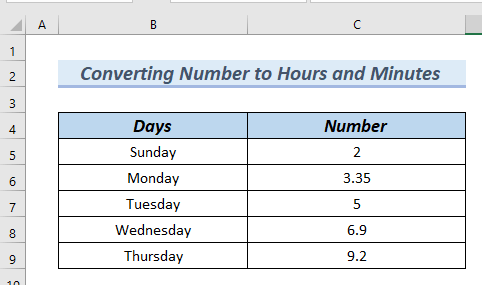
1. ਐਕਸਲ ਵਿੱਚ ਨੰਬਰ ਨੂੰ ਘੰਟਿਆਂ ਅਤੇ ਮਿੰਟਾਂ ਵਿੱਚ ਬਦਲਣ ਲਈ ਟੈਕਸਟ ਫੰਕਸ਼ਨ ਦੀ ਵਰਤੋਂ ਕਰਨਾ
ਇਸ ਵਿਧੀ ਵਿੱਚ, ਅਸੀਂ ਵਰਤਾਂਗੇ ਟੈਕਸਟ ਫੰਕਸ਼ਨ ਨੂੰ ਐਕਸਲ ਵਿੱਚ ਕਨਵਰਟ ਨੰਬਰ ਨੂੰ ਘੰਟਿਆਂ ਅਤੇ ਮਿੰਟਾਂ ਵਿੱਚ ਬਦਲੋ ।
ਅਸੀਂ ਹੇਠਾਂ ਦਿੱਤੇ ਸਧਾਰਨ ਕਦਮਾਂ ਵਿੱਚੋਂ ਲੰਘਾਂਗੇ:
- ਪਹਿਲਾਂ, ਅਸੀਂ ਹੇਠਾਂ ਦਿੱਤੇ ਫਾਰਮੂਲੇ ਨੂੰ ਸੈੱਲ D5 ਵਿੱਚ ਟਾਈਪ ਕਰਾਂਗੇ।
=TEXT(C5/24,"[h] ""hours,"" m ""minutes""") 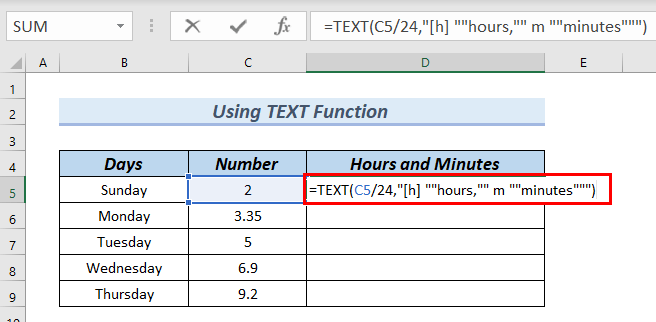
ਫਾਰਮੂਲਾ ਬ੍ਰੇਕਡਾਊਨ
- TEXT(C5/24,"[h] ""ਘੰਟੇ,"" m “”ਮਿੰਟ”””) → ਟੈਕਸਟ ਫੰਕਸ਼ਨ ਇੱਕ ਨੰਬਰ ਨੂੰ ਇੱਕ ਫਾਰਮੈਟਿੰਗ ਵਿੱਚ ਰੱਖਦਾ ਹੈ ਅਤੇ ਇੱਕ ਨਵੇਂ ਤਰੀਕੇ ਨਾਲ ਨੰਬਰ ਨੂੰ ਦਰਸਾਉਂਦਾ ਹੈ।
- C5/24 → ਸੈੱਲ ਨੂੰ ਵੰਡਦਾ ਹੈ C5 by 24 ।
- ਆਉਟਪੁੱਟ:0.0833333333
- ਵਿਆਖਿਆ: ਕਿਉਂਕਿ C5 ਦਾ ਇੱਕ ਪੂਰਨ ਅੰਕ ਹੈ, ਇਸ ਨੂੰ ਦਿਨ ਮੁੱਲ ਵਜੋਂ ਗਿਣਿਆ ਜਾਂਦਾ ਹੈ। ਇਸਲਈ, ਸਾਨੂੰ ਸੈੱਲ C5 ਨੂੰ 24 ਦੁਆਰਾ ਇਸ ਨੂੰ ਘੰਟੇ ਦਾ ਮੁੱਲ ਬਣਾਉਣ ਲਈ ਵੰਡਣ ਦੀ ਲੋੜ ਹੈ।
- “[h] “”ਘੰਟੇ,”” m “”ਮਿੰਟ””” → ਇਹ ਟੈਕਸਟ ਫੰਕਸ਼ਨ ਲਈ ਫਾਰਮੈਟ ਕੋਡ ਹਨ। ਇੱਥੇ, ਅਸੀਂ ਘੰਟੇ ਨੂੰ ਘੇਰਦੇ ਹਾਂ, “ h ” ਇੱਕ ਵਰਗ ਬਰੈਕਟ ਦੇ ਅੰਦਰ। ਇਹ ਇਸ ਲਈ ਹੈ ਕਿਉਂਕਿ ਅਸੀਂ ਚਾਹੁੰਦੇ ਹਾਂ ਕਿ ਮੁੱਲ ਚੌਵੀ ਘੰਟਿਆਂ ਤੋਂ ਵੱਧ ਜਾਣ। ਵਰਗ ਬਰੈਕਟ ਤੋਂ ਬਿਨਾਂ, ਘੰਟੇ ਹਰ ਚੌਵੀ ਘੰਟੇ ਲਈ ਜ਼ੀਰੋ ਤੋਂ ਸ਼ੁਰੂ ਹੋਣਗੇ।
- TEXT(0.083333333,"[h] ""ਘੰਟੇ,"" m ""ਮਿੰਟ""") →
- ਆਉਟਪੁੱਟ: 2 ਘੰਟੇ, 0 ਮਿੰਟ
- ਇਸ ਤੋਂ ਬਾਅਦ, ENTER ਦਬਾਓ।
- ਫਿਰ, ਤੁਸੀਂ ਸੈੱਲ D5 ਵਿੱਚ ਨਤੀਜਾ ਦੇਖ ਸਕਦੇ ਹੋ।
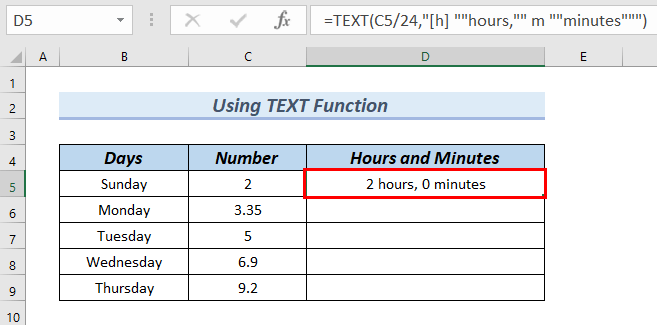
- ਇਸ ਸਮੇਂ, ਅਸੀਂ ਫਿਲ ਹੈਂਡਲ ਟੂਲ ਨਾਲ ਫਾਰਮੂਲੇ ਨੂੰ ਹੇਠਾਂ ਖਿੱਚਾਂਗੇ ।
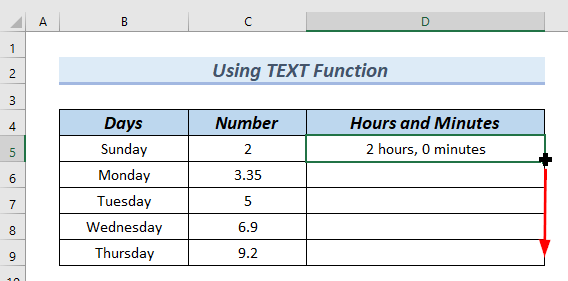
ਨਤੀਜੇ ਵਜੋਂ, ਤੁਸੀਂ ਘੰਟੇ ਅਤੇ ਮਿੰਟ ਕਾਲਮ ਵਿੱਚ ਸੰਖਿਆ ਨੂੰ ਘੰਟਿਆਂ ਅਤੇ ਮਿੰਟਾਂ ਵਿੱਚ ਬਦਲਦੇ ਹੋਏ ਦੇਖ ਸਕਦੇ ਹੋ। .
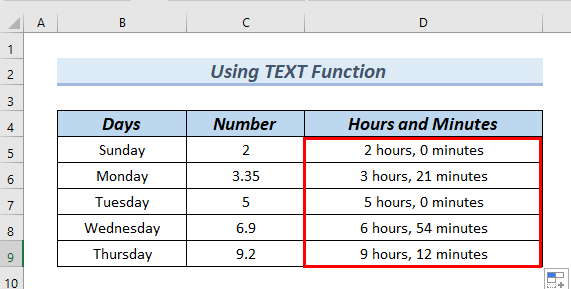
ਹੋਰ ਪੜ੍ਹੋ: ਐਕਸਲ ਵਿੱਚ ਨੰਬਰ ਨੂੰ ਮਿੰਟਾਂ ਵਿੱਚ ਕਿਵੇਂ ਬਦਲਿਆ ਜਾਵੇ (2 ਆਸਾਨ ਤਰੀਕੇ)
2. ਨੰਬਰ ਵੰਡਣਾ ਅਤੇ ਫਾਰਮੈਟ ਕਰਨਾ
ਇਸ ਵਿਧੀ ਵਿੱਚ, ਅਸੀਂ ਨੰਬਰ ਕਾਲਮ ਦੇ ਨੰਬਰਾਂ ਨੂੰ 24 ਦੁਆਰਾ ਵਿਭਾਜਿਤ ਕਰਾਂਗੇ। ਇਹ ਇਸ ਲਈ ਹੈ ਕਿਉਂਕਿ ਸੰਖਿਆ ਕਾਲਮ ਦੇ ਡੇਟਾ ਦਾ ਪੂਰਨ ਅੰਕ ਇੱਕ ਦਿਨ ਦੇ ਆਧਾਰ 'ਤੇ ਮੁੱਲ ਦਿਖਾਉਂਦਾ ਹੈ। ਇਸ ਲਈ, ਸੰਖਿਆਵਾਂ ਨੂੰ ਨੂੰ 24 ਨਾਲ ਵੰਡਣ ਨਾਲ ਸੰਖਿਆਵਾਂ ਨੂੰ ਘੰਟੇ ਆਧਾਰ ਵਿੱਚ ਬਦਲਿਆ ਜਾਵੇਗਾ। ਉਸ ਤੋਂ ਬਾਅਦ, ਅਸੀਂ ਨੰਬਰਾਂ ਲਈ ਇੱਕ ਸਮਾਂ ਫਾਰਮੈਟ ਸੈੱਟ ਕਰਾਂਗੇ। ਇਸ ਲਈ, ਨੰਬਰ ਨੂੰ ਘੰਟਿਆਂ ਅਤੇ ਮਿੰਟਾਂ ਵਿੱਚ ਬਦਲਿਆ ਜਾਵੇਗਾ ।
ਆਓ ਅਸੀਂ ਕੰਮ ਕਰਨ ਲਈ ਕੁਝ ਆਸਾਨ ਕਦਮਾਂ ਦੀ ਪਾਲਣਾ ਕਰੀਏ:
ਸਟੈਪ-1: ਇੱਕ ਦਿਨ ਵਿੱਚ ਡਾਇਵਿੰਗ ਨੰਬਰ (24 ਘੰਟੇ)
ਇਸ ਪੜਾਅ ਵਿੱਚ, ਅਸੀਂ ਨੰਬਰ ਕਾਲਮ ਦੀਆਂ ਸੰਖਿਆਵਾਂ ਨੂੰ 24 ਦੁਆਰਾ ਵਿਭਾਜਿਤ ਕਰਾਂਗੇ।
- ਸਭ ਤੋਂ ਪਹਿਲਾਂ, ਅਸੀਂ ਸੈੱਲ D5 ਵਿੱਚ ਹੇਠਾਂ ਦਿੱਤੇ ਫਾਰਮੂਲੇ ਨੂੰ ਟਾਈਪ ਕਰਾਂਗੇ।
=C5/24 ਇਹ ਬਸ ਸੈੱਲ ਨੂੰ ਵੰਡਦਾ ਹੈ 24 ਦੁਆਰਾ C5 ਮੁੱਲ।
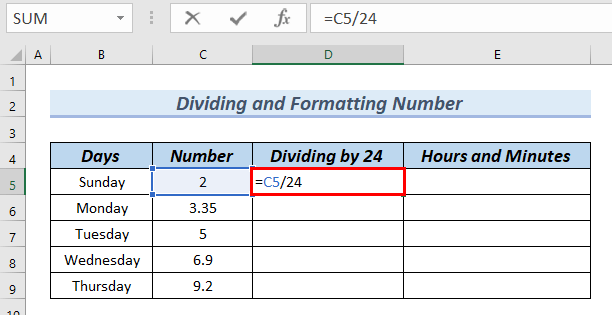
- ਇਸ ਤੋਂ ਬਾਅਦ, ENTER ਦਬਾਓ।
ਇਸ ਲਈ, ਤੁਸੀਂ ਸੈੱਲ D5 ਵਿੱਚ ਨਤੀਜਾ ਦੇਖ ਸਕਦੇ ਹੋ।
- ਅੱਗੇ, ਅਸੀਂ ਫਿਲ ਹੈਂਡਲ ਟੂਲ ਨਾਲ ਫਾਰਮੂਲੇ ਨੂੰ ਹੇਠਾਂ ਖਿੱਚਾਂਗੇ। .
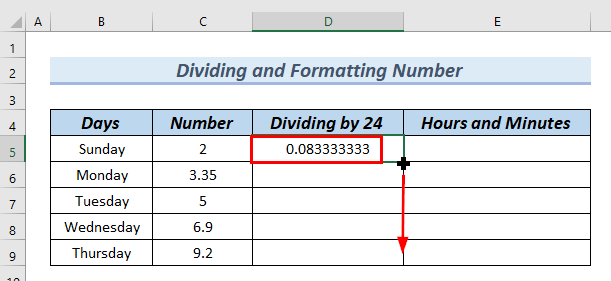
ਇਸ ਲਈ, ਤੁਸੀਂ ਇੱਕ ਪੂਰਾ 24 ਨਾਲ ਭਾਗ ਕਰਕੇ ਕਾਲਮ ਦੇਖ ਸਕਦੇ ਹੋ।
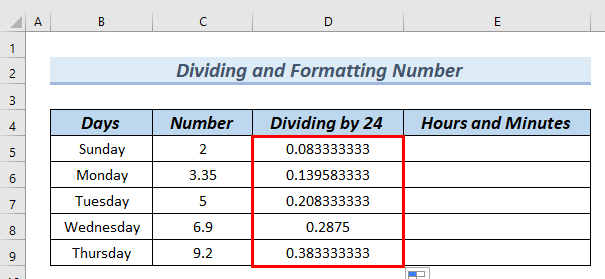
ਸਟੈਪ-2: ਇੱਕ ਫਾਰਮੈਟ ਸੈੱਟ ਕਰਨਾ
ਇਸ ਪੜਾਅ ਵਿੱਚ, ਅਸੀਂ ਨੰਬਰਾਂ ਲਈ ਇੱਕ ਸਮਾਂ ਫਾਰਮੈਟ ਸੈੱਟ ਕਰਾਂਗੇ। ਇੱਥੇ, ਅਸੀਂ ਘੰਟੇ ਅਤੇ ਮਿੰਟ ਕਾਲਮ ਵਿੱਚ ਫਾਰਮੈਟ ਕੀਤੇ ਨਤੀਜੇ ਨੂੰ ਦਿਖਾਉਣਾ ਚਾਹੁੰਦੇ ਹਾਂ। ਇਸ ਲਈ, ਸਾਨੂੰ 24 ਦੁਆਰਾ ਵੰਡਣਾ ਕਾਲਮ ਦੇ ਘੰਟੇ ਅਤੇ ਮਿੰਟ ਕਾਲਮ ਦੇ ਮੁੱਲਾਂ ਨੂੰ ਕਾਪੀ ਕਰਨਾ ਹੋਵੇਗਾ।
- ਪਹਿਲਾਂ, ਅਸੀਂ ਡਾਇਵਿੰਗ ਬਾਈ 24 ਕਾਲਮ ਦੇ D5:D9 ਸੈੱਲਾਂ ਨੂੰ ਚੁਣਾਂਗੇ।
- ਉਸ ਤੋਂ ਬਾਅਦ, ਰਾਈਟ-ਕਲਿੱਕ ਕਰੋ ਅਤੇ ਨੂੰ ਚੁਣੋ। ਕਾਪੀ ਕਰੋ ਪ੍ਰਸੰਗ ਮੀਨੂ ਤੋਂ।
24>
ਅੱਗੇ, ਸਾਨੂੰ ਕਾਪੀ ਕੀਤੀ ਪੇਸਟ ਕਰਨੀ ਪਵੇਗੀ।ਨੰਬਰ ਘੰਟੇ ਅਤੇ ਮਿੰਟ ਕਾਲਮ ਵਿੱਚ। ਇੱਥੇ, ਸਾਨੂੰ ਇਸਦੇ ਲਈ ਪੇਸਟ ਸਪੈਸ਼ਲ ਵਿਕਲਪ ਦੀ ਲੋੜ ਹੈ।
- ਇਸ ਤੋਂ ਬਾਅਦ, ਅਸੀਂ ਘੰਟੇ ਅਤੇ ਮਿੰਟ<ਵਿੱਚੋਂ ਸੈੱਲ E5:E9 ਚੁਣਾਂਗੇ। 2> ਕਾਲਮ।
- ਇਸਦੇ ਨਾਲ, ਅਸੀਂ ਹੋਮ ਟੈਬ >> 'ਤੇ ਜਾਵਾਂਗੇ। ਪੇਸਟ ਕਰੋ ਵਿਕਲਪ ਚੁਣੋ।
- ਇਸ ਤੋਂ ਇਲਾਵਾ, ਮੁੱਲ ਪੇਸਟ ਕਰੋ ਵਿਕਲਪ >> ਮੁੱਲ & ਨੰਬਰ ਫਾਰਮੈਟਿੰਗ ।
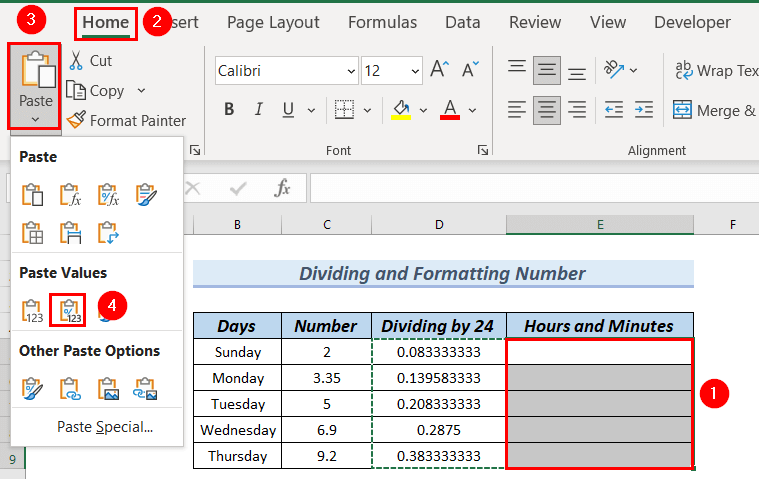
ਨਤੀਜੇ ਵਜੋਂ, ਤੁਸੀਂ ਘੰਟੇ ਅਤੇ ਮਿੰਟ ਕਾਲਮ ਵਿੱਚ ਨੰਬਰ ਦੇਖ ਸਕਦੇ ਹੋ।
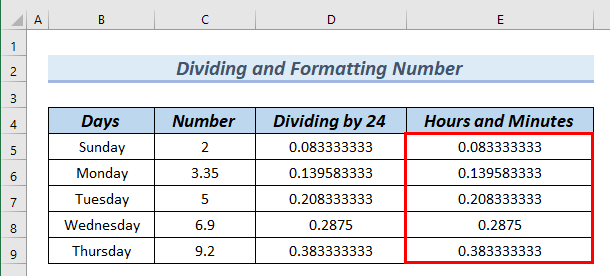
ਅੱਗੇ, ਅਸੀਂ ਘੰਟੇ ਅਤੇ ਮਿੰਟ ਕਾਲਮ ਦੇ ਸੰਖਿਆਵਾਂ ਲਈ ਸਮਾਂ ਫਾਰਮੈਟ ਸੈਟ ਕਰਾਂਗੇ।
- ਅਜਿਹਾ ਕਰਨ ਲਈ, ਅਸੀਂ ਘੰਟੇ ਅਤੇ ਮਿੰਟ ਕਾਲਮ ਦੇ ਮੁੱਲ ਚੁਣਾਂਗੇ ।
- ਇਸ ਤੋਂ ਇਲਾਵਾ, ਹੋਮ ਟੈਬ >> ਨੰਬਰ ਗਰੁੱਪ 'ਤੇ ਜਾਓ।
- ਉਸ ਤੋਂ ਬਾਅਦ, ਨੰਬਰ ਫਾਰਮੈਟ 'ਤੇ ਕਲਿੱਕ ਕਰੋ ਜੋ ਕਿ ਲਾਲ ਰੰਗ ਦੇ ਬਾਕਸ ਨਾਲ ਚਿੰਨ੍ਹਿਤ ਹੈ। ਇਹ ਇੱਕ ਫਾਰਮੈਟ ਸੈੱਲ ਡਾਇਲਾਗ ਬਾਕਸ ਲਿਆਏਗਾ। 14>
- ਇਸ ਸਮੇਂ , ਨੰਬਰ ਸਮੂਹ ਵਿੱਚ ਜਾਓ।
- ਫਿਰ, ਸ਼੍ਰੇਣੀ ਵਿੱਚੋਂ ਸਮਾਂ ਚੁਣੋ।
- ਇਸ ਦੇ ਨਾਲ, ਚੁਣੋ। a ਟਾਈਪ ।
- ਇਸ ਤੋਂ ਬਾਅਦ, <1 'ਤੇ ਕਲਿੱਕ ਕਰੋ।>ਠੀਕ ਹੈ ।
ਤੁਸੀਂ ਸੀਟੀਆਰਐਲ ਦਬਾ ਕੇ ਫਾਰਮੈਟ ਸੈੱਲ ਡਾਇਲਾਗ ਬਾਕਸ ਨੂੰ ਵੀ ਬਾਹਰ ਲਿਆ ਸਕਦੇ ਹੋ। +1 ।
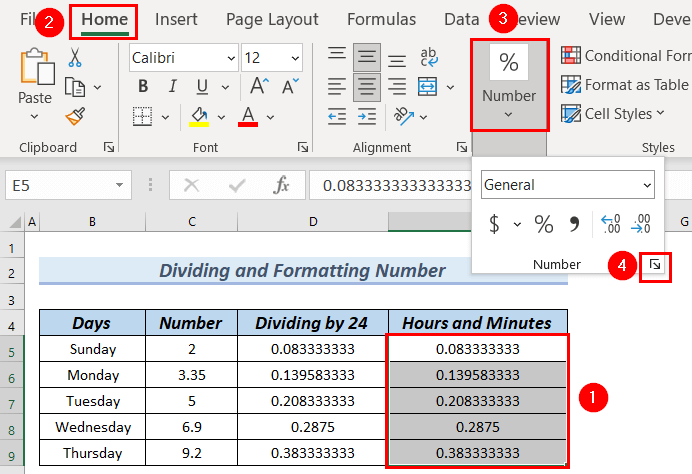
A ਫਾਰਮੈਟ ਸੈੱਲ ਡਾਇਲਾਗ ਬਾਕਸ ਦਿਖਾਈ ਦੇਵੇਗਾ।
ਇੱਥੇ, ਸਮਾਂ ਦਿਖਾਉਣ ਲਈ ਇੱਥੇ ਕਈ ਕਿਸਮਾਂ ਹਨ, ਇਹਨਾਂ ਵਿੱਚੋਂ ਅਸੀਂ ਨੂੰ ਚੁਣਿਆ ਹੈ 1:30 PM ਕਿਸਮ ਦੇ ਤੌਰ ਤੇ। ਇਹ ਇਸ ਲਈ ਹੈ ਕਿਉਂਕਿ ਅਸੀਂ ਸਿਰਫ ਚਾਹੁੰਦੇ ਹਾਂਘੰਟੇ ਅਤੇ ਮਿੰਟ ਦਿਖਾਉਣ ਲਈ।
ਤੁਸੀਂ ਸਮਾਂ ਦਾ ਸਮਾਂ ਕਿਸ ਤਰ੍ਹਾਂ ਦਿਖਾਈ ਦੇਵੇਗਾ ਇਸਦਾ ਨਮੂਨਾ ਦੇਖ ਸਕਦੇ ਹੋ।
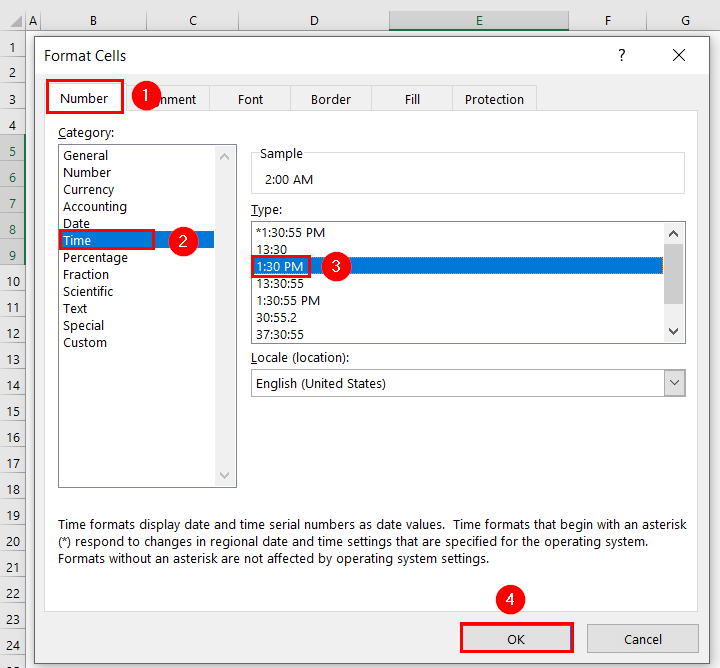
ਇਸ ਲਈ, ਤੁਸੀਂ ਘੰਟਿਆਂ ਅਤੇ ਮਿੰਟਾਂ ਵਿੱਚ ਸੰਖਿਆ ਨੂੰ ਘੰਟਿਆਂ ਅਤੇ ਮਿੰਟਾਂ ਵਿੱਚ ਬਦਲਦੇ ਹੋਏ ਦੇਖ ਸਕਦੇ ਹੋ। ਮਿੰਟ ਕਾਲਮ।
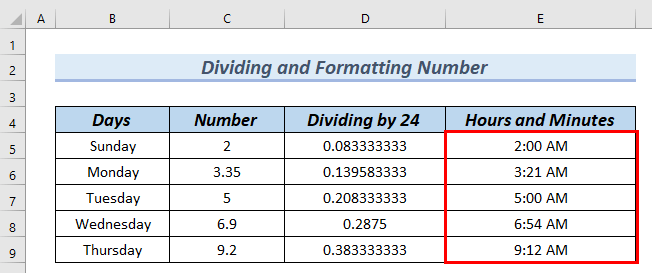
ਹੋਰ ਪੜ੍ਹੋ: ਐਕਸਲ ਵਿੱਚ ਸਮਾਂ ਨਹੀਂ ਸਮਾਂ ਅਤੇ ਮਿੰਟ ਫਾਰਮੈਟ ਕਰੋ (ਤੁਰੰਤ ਕਦਮਾਂ ਦੇ ਨਾਲ)
ਪ੍ਰੈਕਟਿਸ ਸੈਕਸ਼ਨ
ਵਿਖਿਆਨ ਕੀਤੇ ਤਰੀਕਿਆਂ ਦਾ ਅਭਿਆਸ ਕਰਨ ਲਈ ਤੁਸੀਂ ਉਪਰੋਕਤ ਐਕਸਲ ਫਾਇਲ ਨੂੰ ਡਾਊਨਲੋਡ ਕਰ ਸਕਦੇ ਹੋ।
32>
ਸਿੱਟਾ
ਇੱਥੇ, ਅਸੀਂ ਤੁਹਾਨੂੰ ਐਕਸਲ ਵਿੱਚ ਸੰਖਿਆ ਨੂੰ ਘੰਟਿਆਂ ਅਤੇ ਮਿੰਟਾਂ ਵਿੱਚ ਤਬਦੀਲ ਕਰਨ ਲਈ 2 ਢੰਗਾਂ ਕਰਨ ਲਈ ਦਿਖਾਉਣ ਦੀ ਕੋਸ਼ਿਸ਼ ਕੀਤੀ ਹੈ। ਇਸ ਲੇਖ ਨੂੰ ਪੜ੍ਹਨ ਲਈ ਤੁਹਾਡਾ ਧੰਨਵਾਦ, ਸਾਨੂੰ ਉਮੀਦ ਹੈ ਕਿ ਇਹ ਮਦਦਗਾਰ ਸੀ। ਜੇ ਤੁਹਾਡੇ ਕੋਈ ਸਵਾਲ ਜਾਂ ਸੁਝਾਅ ਹਨ, ਤਾਂ ਕਿਰਪਾ ਕਰਕੇ ਹੇਠਾਂ ਦਿੱਤੇ ਟਿੱਪਣੀ ਭਾਗ ਵਿੱਚ ਸਾਨੂੰ ਦੱਸੋ। ਹੋਰ ਖੋਜਣ ਲਈ ਕਿਰਪਾ ਕਰਕੇ ਸਾਡੀ ਵੈੱਬਸਾਈਟ ExcelWIKI 'ਤੇ ਜਾਓ।

